为什么电脑时间每次开机都不准?电脑时间每次开机都不准如何处理
更新时间:2024-06-27 16:09:07作者:runxin
我们在日常操作电脑的过程中,总是可以通过桌面右下角的日期功能来了解当前的具体时间,而且也能够对时间进行调整,可是每次在启动电脑进入桌面后,却总是会遇到时间显示不准确的问题,对此为什么电脑时间每次开机都不准?今天小编就给大家讲解的电脑时间每次开机都不准如何处理相关内容。
具体方法如下:
1、首先打开“控制面板。
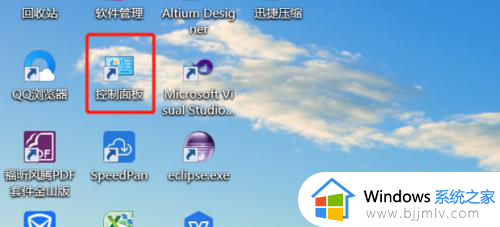
2、然后点击“时钟和区域”。
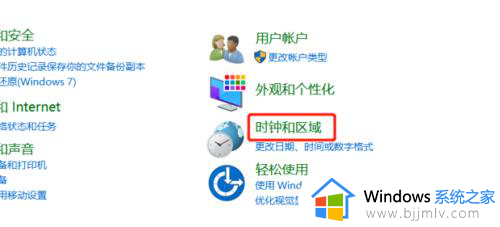
3、然后点击“日期和时间”。
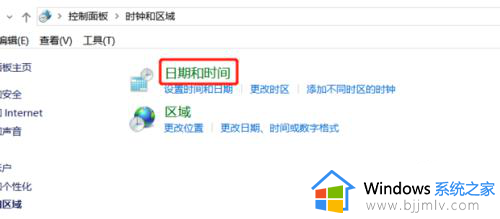
4、然后需要查看“时区”是否是正确的。
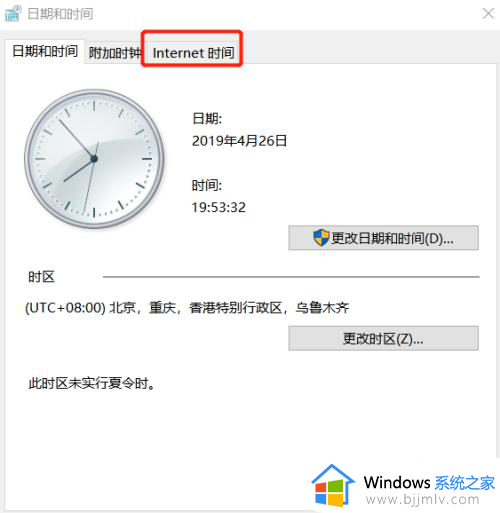
5、然后点击“Internet时间”。
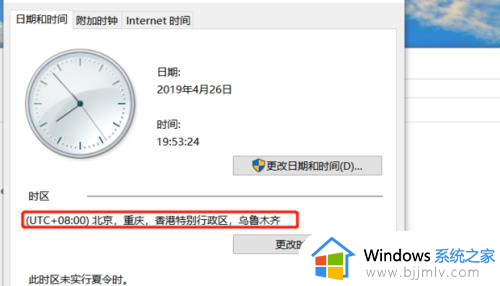
6、然后点击“立即更新”。
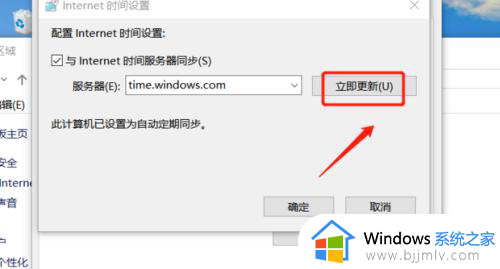
7、最后如果出现“同步成功”,接着点击“确定”就完成了。
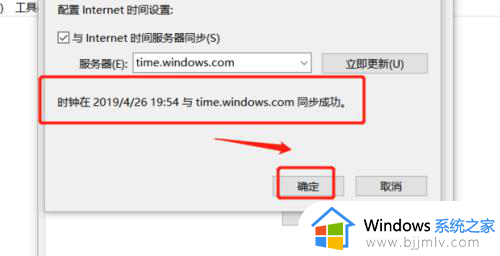
以上就是小编告诉大家的电脑时间每次开机都不准如何处理相关内容了,碰到同样情况的朋友们赶紧参照小编的方法来处理吧,希望本文能够对大家有所帮助。
为什么电脑时间每次开机都不准?电脑时间每次开机都不准如何处理相关教程
- 笔记本电脑时间每次开机都要重新设置怎么回事
- 电脑每次打开桌面图标都乱了怎么办 桌面图标每次开机顺序都会乱如何处理
- 电脑每次开机输入法都不启动如何解决 为什么电脑开机输入法无法启动
- 每次开机都要磁盘检查是什么问题?每次开机都要进行磁盘检查如何解决
- 电脑时间怎么自动校准 电脑时间不对如何自动校准
- 电脑上时间不准确怎么改 电脑时间不对如何调整
- 台式电脑时间总是不对怎么办?台式电脑时间不准如何调整
- 电脑打字每次都要切换输入法怎么办 电脑上打字每次都需要切换输入法如何解决
- 电脑开机后数字键盘默认为关闭怎么办 电脑每次开机数字键盘都是关闭的如何解决
- office每次启动都有配置进度怎么办 打开office每次都会配置进度处理方法
- 惠普新电脑只有c盘没有d盘怎么办 惠普电脑只有一个C盘,如何分D盘
- 惠普电脑无法启动windows怎么办?惠普电脑无法启动系统如何 处理
- host在哪个文件夹里面 电脑hosts文件夹位置介绍
- word目录怎么生成 word目录自动生成步骤
- 惠普键盘win键怎么解锁 惠普键盘win键锁了按什么解锁
- 火绒驱动版本不匹配重启没用怎么办 火绒驱动版本不匹配重启依旧不匹配如何处理
电脑教程推荐
win10系统推荐